Sestavy roadmap jsou součástí šablony Project pro webPower BI. Novými a přehlednými způsoby pomáhají vizualizovat data projektů, portfolia a zdroje z Project pro web. Získáte informace v přehledných a snadno srozumitelných řídicích panelech sestav a řídicí panely uvidí i lidé v různých rolích.
Pokud chcete začít s balíčkem sestav, přečtěte si, jak sepřipojit k datům projektu prostřednictvím Power BI Desktopu
Šablona začala s devíti podrobnými sestavami: Přehled portfolia (3 stránky sestav),; Přehled prostředků (2 stránky sestavy), Přehled projektů a úkolů (2 stránky sestavy), Moje práce a Moje časová osa (2 stránky sestavy), tyto poslední dvě obsahují podrobné informace o práci jednotlivých členů týmu.
Pro roadmapu byly přidány další dvě sestavy:
-
Klíčová data roadmapy Tato sestava poskytuje přehledy o klíčových datech ve všech plánech v organizaci.
-
Podrobnosti plánu : Tato sestava obsahuje podrobnosti o položkách roadmapy podle vlastníka, stavu a řádku roadmapy. Podrobnosti se vztahují na roadmapy v celé organizaci.
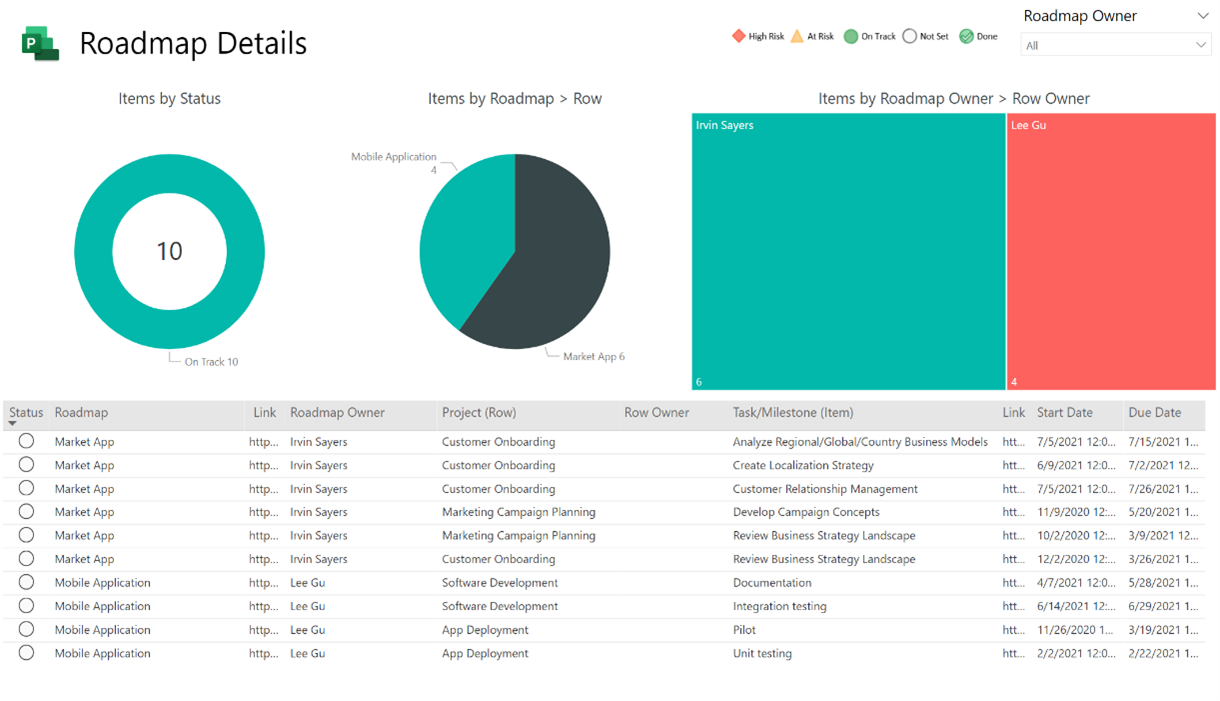
Stránky sestavy roadmapy najdete v šabloně Project pro web Power BI. Pokyny k šabloně najdete v tématuPřipojit k datům Projectu prostřednictvím Power BI Desktop .
Případně můžete použít stránky sestavy v šabloně, kterou už používáte, pokud povolíte dotazy a sestavy.
Poznámka: Zavádíme to postupně, takže to nemusí pro váš plán fungovat.
Povolení dotazů a sestav roadmapy v šabloně projectu pro web Power BI:
-
V aplikaci Power BI Desktopotevřete soubor šablony Power BI. Načtěte data do sestav z instance Dataverse.
-
Vyberte Domovskou stránkua pak v části Dotazy vyberte Transformovat data . Otevře se Editor Power Query.

-
V podokně Dotazy klikněte pravým tlačítkem na každý z následujících dotazů, které souvisejí s daty roadmapy, a vyberte Povolit zatížení pro každý z nich:
-
Roadmap
-
Řádek roadmapy
-
Položka roadmapy
-
Klíčová data roadmapy

-
-
Vyberte Zavřít > Použít. Data z dotazů roadmapy se načtou do sestavy.
-
Výběrem ikony Modelu vlevo přejděte do zobrazení modelu.

-
Vyberte Domovskou stránku, vyberte Spravovat relacea pak vyberte Upravit.
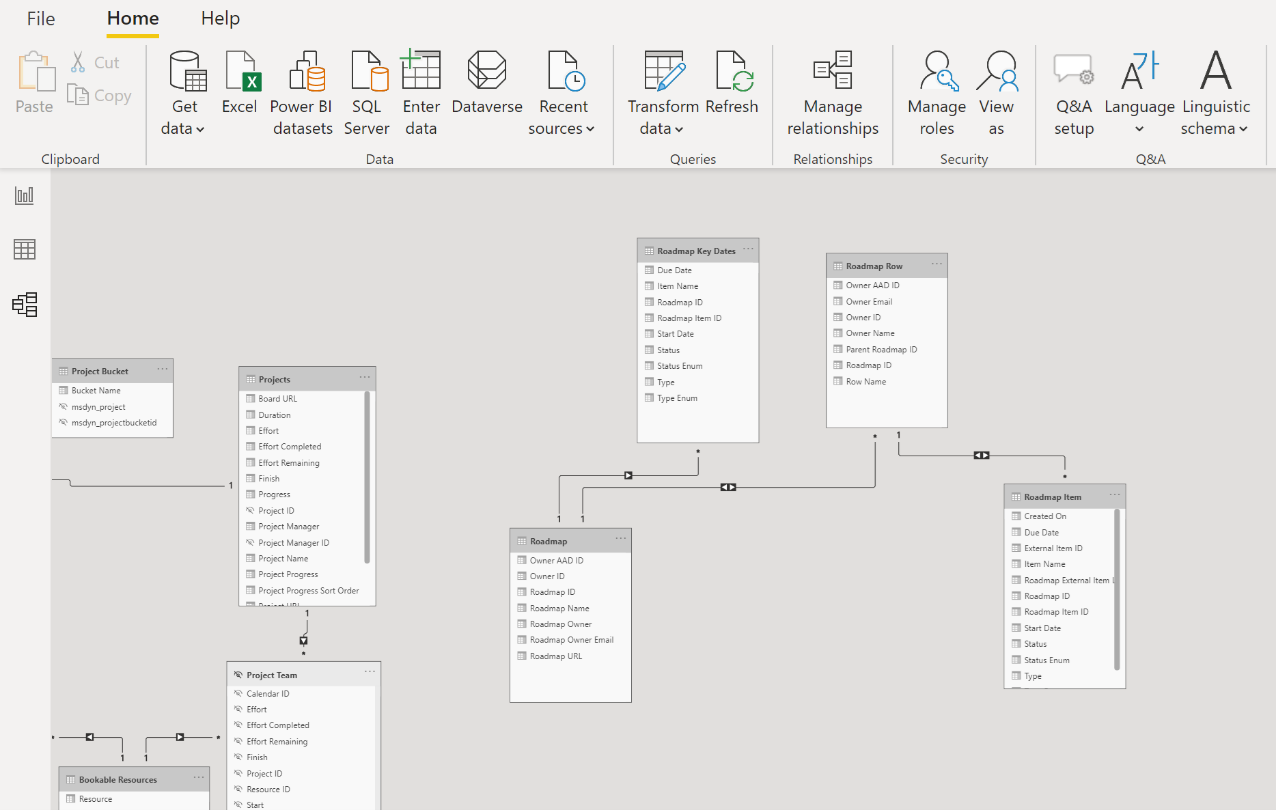
-
Vytvořte relace propojením následujících tabulek a sloupců:
-
Pro tabulky Roadmap do Klíčová data roadmapy, vyberte sloupec s názvem Roadmap ID (pro obojí).
-
Pro tabulky Řádek roadmapy do Položka roadmapy, vyberte sloupec s názvem Roadmap ID (pro obojí). Rozbalte pole Směr křížového filtru a vyberte Obě.
-
U tabulek Řádek roadmapy do tabulek Roadmapy vybertesloupec s názvem ID nadřazené roadmapy (pro řádek roadmapy) a ID roadmapy (pro roadmapu). Rozbalte pole Směr křížového filtru a vyberte Obě.

-
-
Vyberte OK a pak Zavřít.
-
Pokud chcete zobrazit stránky sestavy, klikněte pravým tlačítkem na kartu Klíčová data roadmapy a výběrem zrušte zaškrtnutí Skrýt stránku. Tento krok opakujte pro kartu Podrobnosti roadmapy.
-
Pokud chcete, aby na odkazy bylo možné v tabulkách Klíčová data roadmapy a Podrobnosti roadmapy kliknout, rozbalte v podokněPoletabulku Roadmapa a ujistěte se, že se zobrazuje pole adresa URL roadmapy. Potom rozbalte tabulku Položka roadmapya ujistěte se, že se zobrazí poleOdkaz externí položky roadmapy.

-
Vyberte Adresu URL roadmapy a v poli Kategorie dat vyberte Webovou adresu URL. Pak vyberte Položku roadmapya v poli Kategorie dat vyberte Odkaz na externí položku roadmapy.

A je to! Povolili jste dotazy a sestavy v šabloně, kterou používáte.










